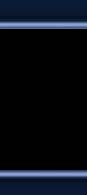| К Windows ХР без пароля в локалке Недавно пришлось столкнуться с ситуацией, когда в локальной сети моего дома часть компьютеров оказалась недоступна, хотя их обладатели честно расшарили свои папки с музыкой и фильмами. При попытке доступа к машинам от удаленных пользователей требовался ввод логина и пароля. После продолжительных мучений проблема решилась следующим образом. В политике безопасности ("Пуск" > secpol.msc), проследовав по маршруту Local Policies > User Rights Assignment, нужно добавить в политику Access this computer from the network пользователя Guest. Далее этого же пользователя следует исключить из политики Deny access to this computer from the network. По умолчанию Guest заблокирован, поэтому потребуется его "вернуть к жизни" установкой в Local Policies > Security Options политики Guest account status в Enabled. После этих манипуляций Windows XP пускает к себе сетевых пользователей, не задавая им глупых вопросов о пароле. Default User - настройки для новых пользователей Для нового пользователя, который впервые зарегистрировался в системе, профиль создается из профиля по умолчанию (он хранится в папке Default User). Тот, кто недооценивает роль профиля по умолчанию, обрекает многопользовательскую систему на вечные страдания и глюки. Чтобы избежать этого неприятного явления, следует самостоятельно конструировать Default User. Создайте временного пользователя, загрузитесь под его профилем и выполните необходимые настройки системы: можно запустить наиболее часто используемые программы и отладить их работу (они сохранят свои данные в Application Data), установить настройки "Эксплорера" и почты. Кстати, запретить сохранение сделанных пользователем изменений в системе поможет переименование файла Ntuser.dat в Ntuser.man. Закончив, загрузитесь под логином администратора, нажмите Win+Break и на вкладке Advanced в разделе User Profiles скопируйте содержимое папки временного пользователя вместо содержимого папки Default User. Теперь у всех новых пользователей будут заданные вами настройки. Копирование текста без потерь Осваивая Windows XP, я столкнулся с неожиданной проблемой при копировании текста. Никак не удавалось скопировать русский текст из одного текстового редактора в другой - русские буквы непременно превращались в крякозябры. Как оказалось, секрет такого поведения скрывался в раскладке клавиатуры: если при копировании русского текста был выбран английский язык, то при попытке вставить фрагмент из буфера появлялись крякозябры. Для удачного осуществления операции перед нажатием Ctrl+C необходимо было переключать раскладку на Ru. Комбинации из трех клавиш для работы с датой Текстовый редактор Word позволяет всячески извращаться при добавлении даты в документ. Например, чтобы вставить текущую дату, следует нажать Alt+Shift+D - это будет поле текущей даты, и оно будет автоматически обновляться при открытии документа. Чтобы дата не обновлялась, нужно поставить курсор в это поле и нажать сочетание клавиш Ctrl+Shift+F9 - поле с датой преобразуется в обычный текст. С таким же успехом Word умеет угождать точным и педантичным. Они для вставки текущего времени могут использовать клавиши Alt+Shift+T. Выбор необходимого формата даты и времени осуществляется через меню "Вставка" > "Дата и время". Несколько абзацев в одну ячейку Умненький Excel не дает поместить несколько абзацев в одну ячейку и при нажатии клавиши Enter осуществляет переход в следующую ячейку. Но не расстраивайтесь, специалистами Microsoft была разработана комбинация Alt+Enter, которая помогает добиться желаемого результата. Нажимая Alt+Enter, можно втиснуть в одну ячейку большое количество абзацев.
|